win10添加控制面板 Win10如何在开始菜单添加控制面板图标
更新时间:2024-05-11 09:11:25作者:jiang
在Windows 10操作系统中,控制面板是一个非常重要的工具,可以帮助用户管理和调整电脑的各种设置,有些用户可能会发现在开始菜单中找不到控制面板的图标,让他们感到困惑。该如何在开始菜单中添加控制面板的图标呢?今天我们就来分享一下Win10如何在开始菜单添加控制面板图标的方法。
操作方法:
1.鼠标左键单击Cortana小娜搜索框,输入‘控制面板’。右键单击,出现菜单对话框,选择【固定到“开始”屏幕】,点击就行了。
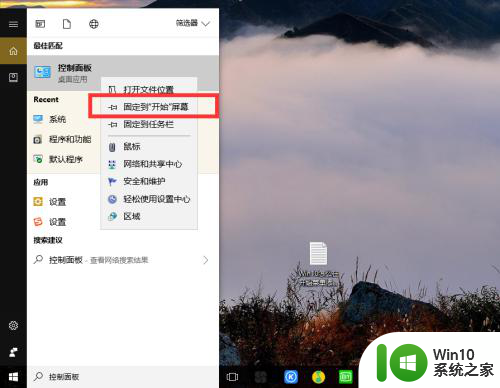
2.键盘上按win键打开开始菜单,滚动鼠标滚轮到W选项。展开Windows系统文件夹,右键选择【固定到“开始”屏幕】并点击,控制面板就添加到开始菜单里了。
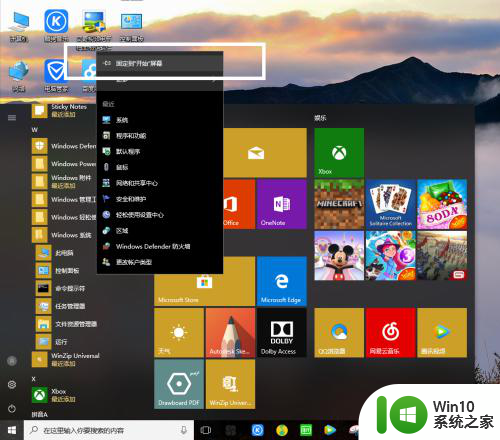
3.前面两种方法,添加后的效果如下图:
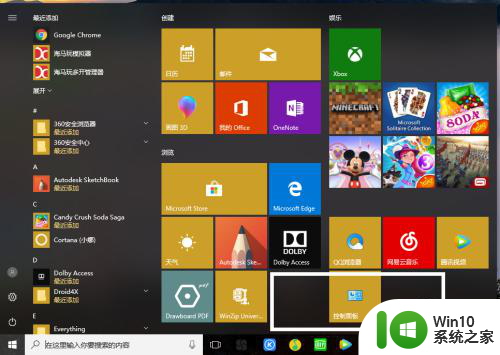
4.您也可以将控制面板添加到桌面,如果觉得不美观,也可以添加到开始菜单。
接下来怎么添加控制面板到桌面:首先右键单击打开【任务栏设置】,然后
点击【主题】选项,滚动鼠标滚轮,之后就可以就看到‘桌面图标设置’。
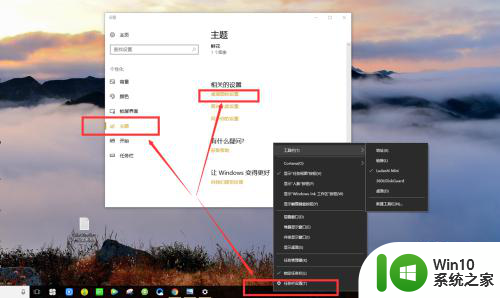
5.之后点击打开‘桌面图标设置’。将控制面板前面的小框框打上勾,最后再点击应用就行了。
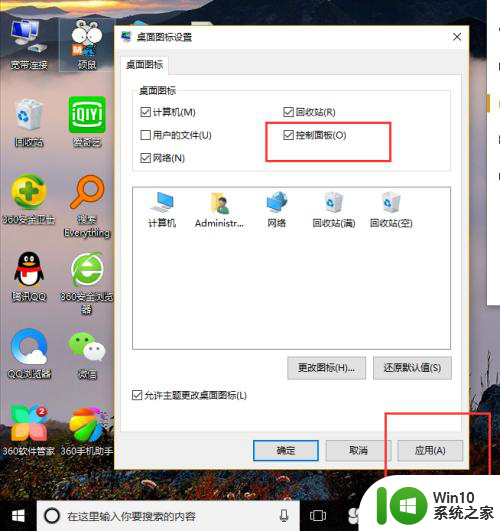
6.如下图就是添加到桌面后的效果:
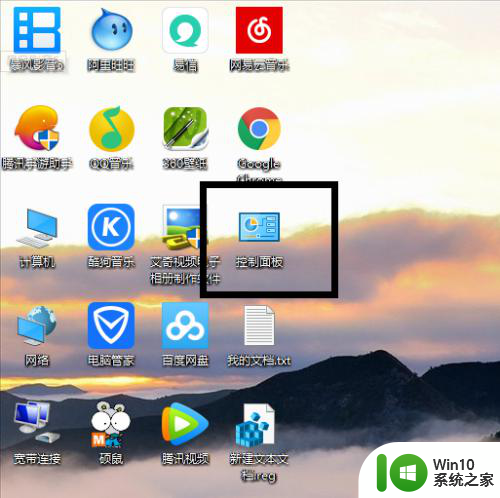
以上是win10添加控制面板的全部步骤,如果您遇到此问题,可以按照以上方法解决,希望对大家有所帮助。
win10添加控制面板 Win10如何在开始菜单添加控制面板图标相关教程
- win10不显示桌面只显示开始菜单,大屏上显示桌面图标 Win10控制面板图标如何在桌面上显示
- 控制面板在哪里打开手机华为 如何在华为手机上设置控制面板
- win10系统控制面板中找不到本地文件 Win10系统如何找到并打开控制面板
- win10在控制面板里面设置家长控制 win10家长控制设置密码设置
- 怎么添加鼠标右键选项 桌面右键菜单项添加方法
- 怎么添加桌面图标 win10 Windows10桌面图标添加步骤
- 怎么把计算机添加到桌面 如何将计算机图标添加到桌面
- 控制面板打不开怎么办win7 win7系统无法进入控制面板怎么办
- 全球债市遭抛售,恒指或创新高,马士基业绩超预期
- 高通骁龙8至尊版发布,性能媲美桌面处理器,决胜AI时代的关键!
- 高通骁龙8至尊版发布:二代自研CPU性能逆天,最强AI更像真人
- 一个印度人救了微软,另一个毁了IBM?探讨印度人在科技行业的影响力
微软新闻推荐
- 1 高通骁龙8至尊版发布:二代自研CPU性能逆天,最强AI更像真人
- 2 英特尔AMD史诗级合作,捍卫X86生态:两大巨头联手,颠覆传统CPU格局
- 3 微信消失在桌面了,怎么找回 微信桌面快捷方式消失怎么恢复
- 4 打印机的纸怎么放进去 打印机纸盒放纸技巧
- 5 onedrive开始菜单 Win10如何设置Onedrive开启和使用
- 6 台式电脑如何连接打印机设备打印 台式电脑如何设置本地打印机
- 7 惠普笔记本win11移动硬盘怎么用 win11系统移动硬盘插入后不显示
- 8 微软称每天有超过15000条恶意QR码信息被发送到教育目标,如何有效应对?
- 9 win10系统电脑没有wifi选项 Win10无线网络不显示解决方法
- 10 win7能看见的文件夹win10看不到 win7可以访问win10但win10无法访问win7
win10系统推荐
- 1 中关村ghost win10 64位标准旗舰版下载v2023.04
- 2 索尼笔记本ghost win10 32位优化安装版v2023.04
- 3 系统之家ghost win10 32位中文旗舰版下载v2023.04
- 4 雨林木风ghost win10 64位简化游戏版v2023.04
- 5 电脑公司ghost win10 64位安全免激活版v2023.04
- 6 系统之家ghost win10 32位经典装机版下载v2023.04
- 7 宏碁笔记本ghost win10 64位官方免激活版v2023.04
- 8 雨林木风ghost win10 64位镜像快速版v2023.04
- 9 深度技术ghost win10 64位旗舰免激活版v2023.03
- 10 系统之家ghost win10 64位稳定正式版v2023.03
系统教程推荐
- 1 win10玩只狼:影逝二度游戏卡顿什么原因 win10玩只狼:影逝二度游戏卡顿的处理方法 win10只狼影逝二度游戏卡顿解决方法
- 2 U盘装机提示Error 15:File Not Found怎么解决 U盘装机Error 15怎么解决
- 3 《极品飞车13:变速》win10无法启动解决方法 极品飞车13变速win10闪退解决方法
- 4 window7电脑开机stop:c000021a{fata systemerror}蓝屏修复方法 Windows7电脑开机蓝屏stop c000021a错误修复方法
- 5 win10桌面图标设置没有权限访问如何处理 Win10桌面图标权限访问被拒绝怎么办
- 6 win10打不开应用商店一直转圈修复方法 win10应用商店打不开怎么办
- 7 无线网络手机能连上电脑连不上怎么办 无线网络手机连接电脑失败怎么解决
- 8 win10错误代码0xc0000098开不了机修复方法 win10系统启动错误代码0xc0000098怎么办
- 9 笔记本win10系统网络显示小地球只有飞行模式如何恢复 笔记本win10系统网络无法连接小地球图标灰色
- 10 酷我音乐电脑版怎么取消边听歌变缓存 酷我音乐电脑版取消边听歌功能步骤